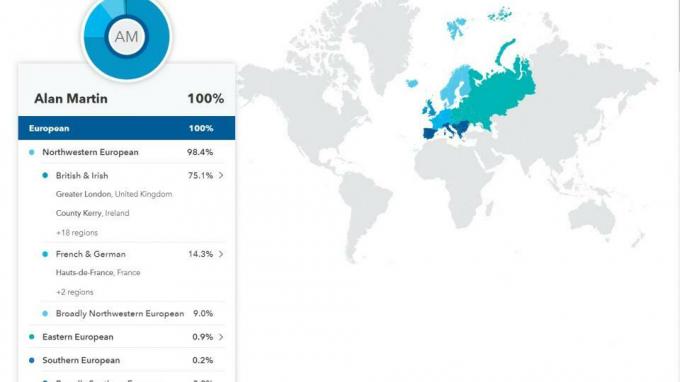Актуализирайте OmniROM на Huawei P9, базиран на Android 9.0 Pie
Персонализирана Rom / / August 05, 2021
Huawei P9 (кодово име: EVA) беше обявен през април 2016 г. Устройството излезе от кутията с Android 6.0 Marshmallow и по-късно надстроено до Android 7.0 Nougat. Днес ще направляваме как да инсталираме OmniROM на Huawei P9. Този ROM е базиран на Android 9.0 Pie. Пълни кредити на отбора зад OpenKirin.
За да инсталирате този персонализиран ROM, трябва да отключите буутлоудъра. Ако вече сте отключили, продължете и изтеглете OmniROM за Huawei P9 и следвайте нашите инструкции.
Говорейки за спецификациите, Huawei P9 разполага с 5,2-инчов дисплей с резолюция на екрана 1080 x 1920 пиксела. Захранва се от процесор HiSilicon Kirin 955, съчетан с 3 / 4GB RAM. Телефонът разполага с 32 / 64GB вградена памет. Камерата на Huawei P9 се предлага с 20MP и 8MP предна камера за снимане. Подкрепена е от несменяема Li-Ion 3000 mAh батерия с бързо зареждане на батерията: 44% за 30 минути. Също така има сензор за пръстови отпечатъци на гърба.

Omni ROM е най-новият потребителски ROM, разработен от много разработчици, които може би вече знаете, включително
Chainfire, Xplodwild, и Dees_Troy. Този ROM е базиран на AOSP (Android Open Source Project) и е разработен с много персонализация, функции и подобрения. Подобно на всеки друг потребителски ROM, Omni ROM също има някои уникални функции:- Подвижни бързи настройки
- Режим Roadrunner
- Мулти-прозорец
- Подобрения на Daydream
- Интегриран контрол на производителността
- Мулти-работно пространство
- Променлив цвят
- 3D фаза на дълбочина
В това ръководство ще ви помогнем да инсталирате Omni ROM на Huawei P9 (EVA). Пълни кредити на разработчика и екипа на Omni ROM.
Сега изтеглете и инсталирайте OmniROM на Huawei P9. Този ROM все още се разработва, така че очаквайте някои грешки и закъснения. Можете по всяко време да се върнете обратно към Stock ROM на Huawei P9, като мигате стоковия фърмуер.
Не забравяйте, че това не е стабилен ROM, но все пак можете да го използвате като ежедневен драйвер. В случай, че откриете някакъв проблем, можете да се върнете обратно. ROM е в етап на разработка, разработчикът може скоро да пусне стабилната версия по всяко време.
Съдържание
-
1 Изтеглете ROM пакета
- 1.1 Android 9.0 Pie базиран OmniROM
-
2 Стъпки за инсталиране на OmniROM на Huawei P9 (EVA)
- 2.1 Предварителни условия:
- 2.2 Инструкции за инсталиране
Изтеглете ROM пакета
Android 9.0 Pie базиран OmniROMAndroid 9.0 Pie е 9-тата итерация и основна актуализация на Android OS на Google. Новият Android Pie внася няколко промени в дизайна на наследника Android Oreo, но най-забележителната е навигационната система, базирана на жестове. Други функции на Android 9 Pie са Нов дизайн на потребителския интерфейс за бързи настройки, Преработен плъзгач за сила на звука, Разширена батерия с поддръжка на AI, Notch Поддръжка, подобрена адаптивна яркост, ръчен избор на тема, табло за управление на Android, което Google нарича Digital Wellbeing и много други Характеристика. Благодарение на признатия разработчик на XDA: OldDroid |
|
Изтеглете ROM тук Изтеглете Any Gapps отдолу:
|
Стъпки за инсталиране на OmniROM на Huawei P9 (EVA)
Следвайте предварителните условия за инсталиране на OmniROM на Huawei P9 (EVA)
Предварителни условия:
- Име на поддържано устройство: Huawei P9 (EVA)
- Поддържан модел: EVA-L09, EVA-L19 и EVA-L29
- Заредете телефона си: Не забравяйте да заредите телефона си, преди да извършите каквато и да е модификация.
- Шофьори: Изтегли Huawei USB драйвери.
- ABD драйвери: Изтеглете ADB и Fastboot инструменти.
- Изисквания: Трябва ви основно пълен запас EMUI 8.0, с възстановяване на запаси / ramdisk
- Пълно архивиране: Преди да инсталирате какъвто и да е персонализиран фърмуер или да направите каквато и да е модификация, препоръчваме ви да направите цялостно архивиране на вашето вътрешно хранилище.
ROM все още е в бета фаза. GetDroidTips няма да носи отговорност за каквито и да било вътрешни / външни повреди на устройството, които могат да се случат, докато / след спазването на това ръководство.
Инструкции за инсталиране
- На първо място, изтеглете инструмента ADB и Fastboot и извлечете във вашия C: / диск
- Сега изтеглете ROM и го извлечете с помощта на WinRar или 7Zip на вашия компютър в същата папка, съдържаща ADB драйвер.
- На първо място, трябва да възстановите фабричните настройки на устройството си с Android.

- Докато сте в папката ADB, задръжте клавиша SHIFT на клавиатурата и щракнете с десния бутон върху празно място в папката.

- Изберете опцията ‘Отворете прозореца на PowerShell тук' или 'Команден прозорец
- Активирайте USB отстраняване на грешки на вашето устройство и го свържете към компютъра.
- Можете да изключите устройството си. Докато е изключен, задръжте натиснат клавиша за намаляване на силата на звука на вашето устройство, докато свързвате устройството си с вашия компютър чрез USB кабела. Ако сте го направили правилно, трябва да видите екрана по-долу (или подобен). Ако не го направите, опитайте отново! Имайте предвид, че ако не показвате „PHONE Unlocked“ и „FRP Unlock“, както е показано по-долу, не продължавайте. Трябва да имате напълно отключен буутлоудър, за да продължите!

- Сега дайте следната команда за инсталиране на OmniROM на Huawei P9.
система за бързо стартиране "system_img_name" .img
- В горната стъпка заменете system_image_name с действителното име на файла на GSI файла, който сте изтеглили.
- Инсталирането ще отнеме известно време. След това трябва да рестартирате устройството си. дайте следната команда.
бързо рестартиране
- Преди да стартирате ROM, ще трябва да извършите фабрично нулиране при възстановяване на запасите.
- За да стартирате възстановяване, изключете устройството си. След това задръжте Power + Vol Up едновременно и ги задръжте, докато логото на Huawei / Honor се появи на екрана ви. Ако сте го направили правилно, ще видите екрана по-долу (или подобен екран

- Натиснете бутона „Изтриване на данни / фабрично нулиране“
- Рестартирайте устройството си и започнете да се наслаждавате на ROM!
Това е! Надявам се, че сте инсталирали OmniROM на вашия смартфон. Оставете коментар или обратна връзка отдолу. Благодаря ти!.
Източник: OpenKirin
Аз съм писател на техническо съдържание и блогър на пълен работен ден. Тъй като обичам Android и устройството на Google, започнах кариерата си в писането за Android OS и техните функции. Това ме накара да започна "GetDroidTips". Завършил съм магистър по бизнес администрация в Университета Мангалор, Карнатака.